
- Ouvrez votre photo.
Salut Bill !
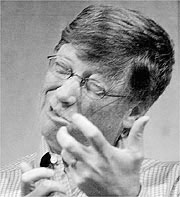
- DÃĐsaturez votre image (Ctrl+Maj+U) ou Images> RÃĐglages> DÃĐsaturation.
- Faites Image> RÃĐglages> LuminositÃĐ et donnez de l’intensitÃĐ dans la lumiÃĻre.

- Ensuite faites : Image> RÃĐglages> Balance des couleurs
- Tons moyens : Rouge +35 Bleu -35
- Tons clairs : Rouge +20 Bleu -20
- Tons foncÃĐs : Rouge +20 Bleu -20

- CrÃĐez un nouveau calque et avec le Pinceau faites des points noirs de differentes tailles.

- Passez le calque en Incrustation.
- Faites Filtre> Artistiques> Flou Directionnel, Angle à 90° et Distance 15.

- Creez un autre calque et faites pareil mais avec du blanc.
- Passez le calque en Incrustation.

- Faites Filtres > Artistiques > Grain Photo avec Grain 2, Zones claires 0, IntensitÃĐ 0.
- Puis Filtres > Renforcement > Accentuation avec Gain 100%, Rayon 1,6 px, Seuil 0

- Et finalement pour les rayures tracez des lignes en mode Fondu sur un nouveau calque qui sera en mode LumiÃĻre tamisÃĐe.

Ce que nos lecteurs en disent :
shopvictim@hotmail.fr
kana
kokita_elamri@hotmail.com
Les commentaires sont clos.